- Autor Jason Gerald [email protected].
- Public 2023-12-16 11:34.
- Modificat ultima dată 2025-01-23 12:43.
Acest wikiHow vă învață cum să începeți cu votul pentru evenimente pe Facebook. Înainte de a începe votarea, trebuie mai întâi să creați un eveniment. Puteți crea evenimente pe o pagină personală sau pe o pagină administrată de dvs. Urmați ghidul de mai jos pentru a crea un eveniment și a începe să votați pe Facebook. Acest articol este pentru setarea în limba engleză a Facebook.
Etapa
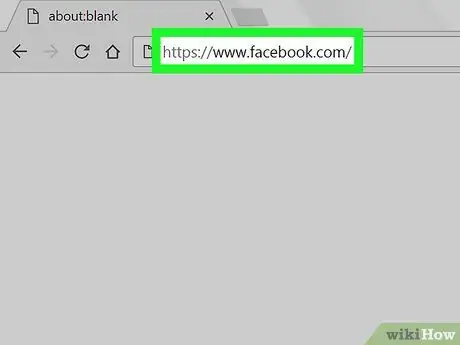
Pasul 1. Deschideți un browser și accesați
Accesați pagina principală de Facebook utilizând un browser.
Dacă nu sunteți conectat la Facebook, conectați-vă folosind adresa de e-mail și parola
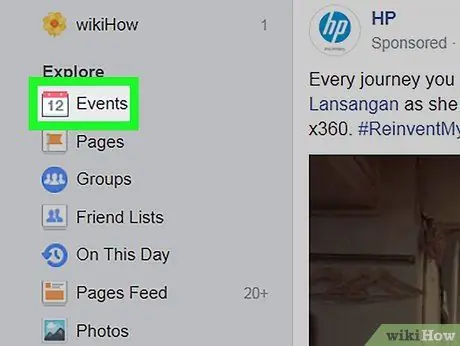
Pasul 2. Faceți clic pe Evenimente
Se află în coloana din stânga a paginii Facebook, sub „Explorați”.
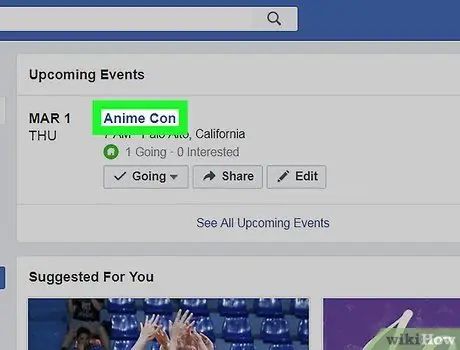
Pasul 3. Faceți clic pe titlul evenimentului
Selectați numele evenimentului pentru care va avea loc votul. Dacă nu ați creat încă un eveniment, faceți clic pe butonul albastru „+ Creați eveniment” din coloana din stânga. Faceți clic aici pentru a vedea mai multe informații despre crearea evenimentelor pe Facebook.
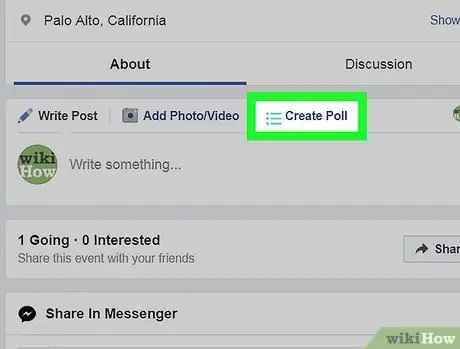
Pasul 4. Faceți clic pe Creați sondaj
Este deasupra casetei pe care scrie „scrie ceva …” pe peretele evenimentului.
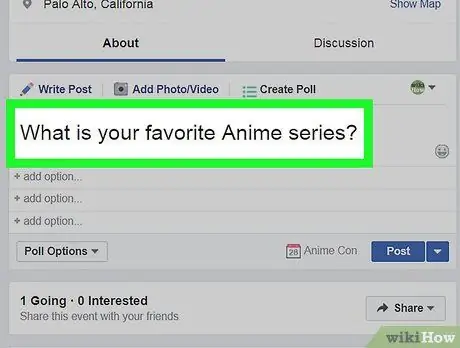
Pasul 5. Scrieți titlul votului
Titlul votului este scris în caseta pe care scrie „Întrebați ceva …”.
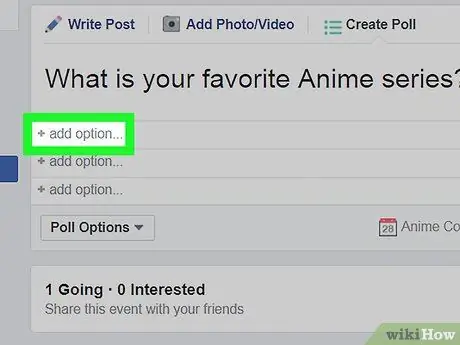
Pasul 6. Faceți clic pe + adăugați opțiunea, apoi scrieți opțiuni de vot
Scrieți prima opțiune pentru vot lângă simbolul plus.
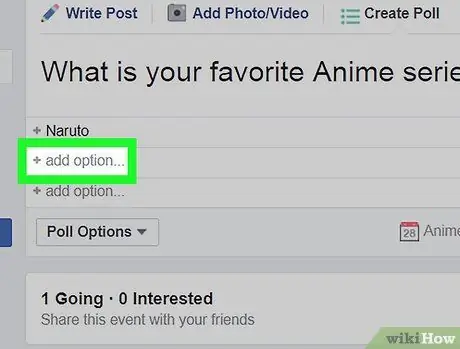
Pasul 7. Faceți clic pe + adăugați opțiunea sub prima opțiune pentru a adăuga o nouă opțiune
Scrie a doua opțiune de vot. Repetați acest proces pentru a adăuga mai multe opțiuni după cum doriți.
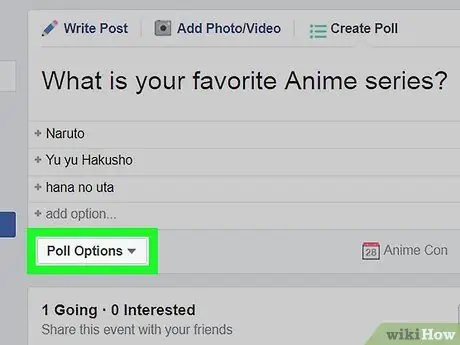
Pasul 8. Faceți clic pe Opțiuni sondaj▾, apoi personalizați-vă opțiunile de confidențialitate
Acest buton este o casetă gri în partea stângă jos a secțiunii de creare a sondajului. Există deja două opțiuni disponibile. Puteți bifa sau debifa această opțiune.
- " Permiteți oricui să adauge opțiuni": această opțiune permite altor utilizatori să adauge noi răspunsuri.
- " Permiteți oamenilor să aleagă mai multe opțiuni": permite altor utilizatori să selecteze mai multe opțiuni.
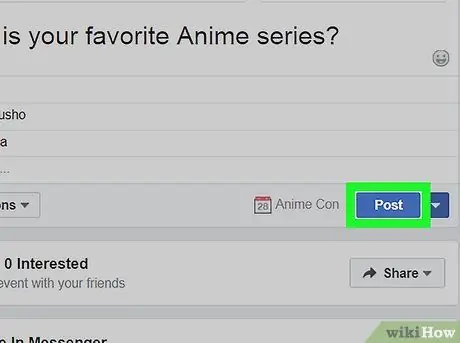
Pasul 9. Faceți clic pe Postați
Este un buton albastru în colțul din dreapta jos al meniului. După setarea votului pe placul dvs., acest buton va începe votarea pe peretele evenimentului. La acest vot pot participa și alți utilizatori.






